Kolla in hela artikeln för att förstå hur du kör nedladdning och installation av CP2102-drivrutinen på Windows 10/11 med lätthet.
CP2102 är en USB-enhet som fungerar som en brygga för enheterna. Med hjälp av denna brygga kan systemet kommunicera och ansluta till UART-enheten med hjälp av en USB-port. Därför, om du vill att UART-enheterna ska köras korrekt på ditt system, måste du ladda ner och uppdatera drivrutinen för enkelhetens skull.
Med hjälp av den här artikeln kommer vi att ta en titt på några av de enklaste och smartaste sätten att ladda ner drivrutinen CP2102 USB till UART-bryggkontroller med lätthet. I de kommande avsnitten hittar du flera metoder listade och förklarade för dig. Prova någon av dessa metoder och skaffa den senaste versionen av drivrutinen. Så, utan vidare, låt oss ta en titt på metoden direkt.
Hur man laddar ner CP2102-drivrutin för Windows?: Metoderna
De kommande avsnitten av denna handledning kommer att lista de bästa och mest pålitliga metoderna för att ladda ner drivrutinen och sedan fortsätta med installationen av CP2102-drivrutinen. De tre första metoderna i den här listan är manuella och tröttsamma. Dessa kommer att ta upp mycket av din tid och ansträngning och kan till och med misslyckas efteråt. Därför är det bäst att använda den senaste automatiska metoden som låter dig uppdatera drivrutinen med ett enda klick.
Metod 1: Besök tillverkarens officiella webbplats
Tillverkaren av CP2102-chippet kan ge dig den officiella drivrutinen för detsamma. Men om du inte har den nödvändiga kunskapen om tillverkaren, chippet eller webbplatsen kan du misslyckas med att uppdatera CP2102-drivrutinen för Windows. Men stegen nedan hjälper dig att ladda ner drivrutinen med lätthet:
- Först besöker du officiella webbsida för CP2102-chippet.
- På sidan hittar du ett avsnitt där det står Ladda ner USB till UART Bridge VCP-drivrutiner. Klicka på samma för att fortsätta.
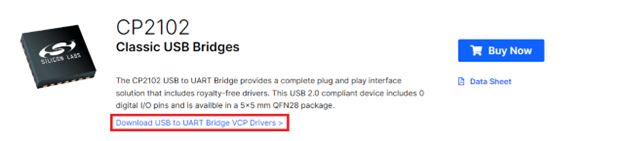
- På förarsidan klickar du på Nedladdningar flik.
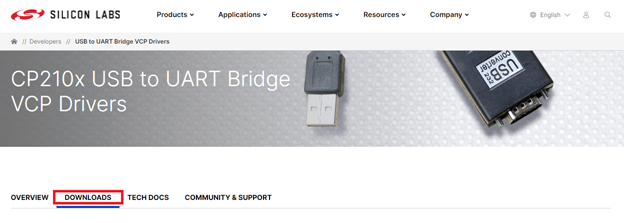
- Under kategorin Programvara hittar du en lista över drivrutiner. Klicka på individuella förare som du vill ladda ner.
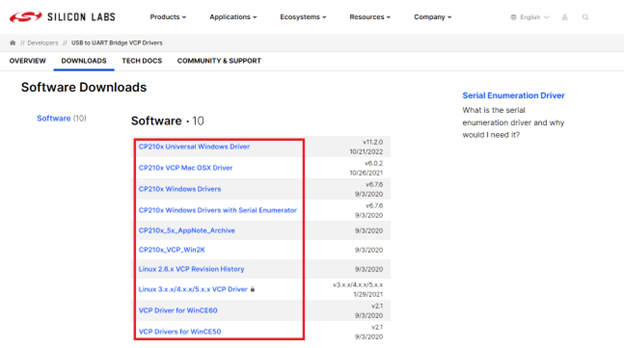
- En .zip-fil kommer att laddas ner till din dator. Extrahera filen och sedan installera drivrutinen.
- När du har installerat drivrutinen, starta om systemet.
Som du kan se är den här metoden manuell och kan orsaka vissa problem för dig när du laddar ner CP2102-drivrutinen för Windows 10/11. Om du kände så och stötte på något problem, försök sedan med nästa lösning.
Läs också: USB till rs232-drivrutin nedladdning och uppdatering för Windows 10, 11 (snabbt)
Metod 2: Använd Enhetshanteraren
Ett annat tillvägagångssätt för att ladda ner och uppdatera drivrutinen för CP2102 USB till UART-bryggan är att använda Enhetshanteraren. Enhetshanteraren är ett Windows-integrerat verktyg. Den enda uppgiften för detta verktyg är att hjälpa dig att hantera alla integrerade och externa anslutna enheter och kringutrustning. Du kan också använda den för att uppdatera drivrutinerna. Följ stegen nedan för att veta mer:
- Först högerklickar du på Windows logotyp och öppna Enhetshanteraren.

- När verktyget dyker upp hittar du olika kategorier. Dubbelklicka på Andra enheter kategorin för att utöka den.
- Leta efter CP2102 USB till UART Bridge Controller, högerklicka på den och klicka sedan på Uppdatera Förare.

- Ett popup-fönster kan visas på skärmen som ber dig att hjälpa till med uppdateringsproceduren. Klicka på knappen där det står Sök automatiskt efter drivrutinsuppdateringar.

- Vissa instruktioner kan visas och du måste följa samma för att utföra Installation av drivrutinen CP2102.
- När hela processen är klar, starta om systemet.
Så detta var hela proceduren som förklarade hur man använder Enhetshanteraren för sådana uppdateringar. Prova nästa lösning om den här misslyckas.
Metod 3: Ladda ner CP2102-drivrutin med systemuppdatering
En annan metod, även om den är långsökt, för att uppdatera drivrutiner är att använda Windows Update. Att uppdatera Windows-operativsystemet till den senaste versionen kan också hjälpa dig att uppdatera vissa drivrutiner. Detta inkluderar även drivrutinen CP2102 USB till UART-bryggkontroller. Följ stegen nedan för att veta mer:
- tryck på Win+S nycklar, typ Sök efter uppdateringar, och slå Stiga på. Detta kommer att omdirigera dig till Windows uppdatering verktyg.

- Vänta tills verktyget laddas och klicka på Sök efter uppdateringar knapp.

- Vissa OS-uppdateringar kan visas på skärmen. Ladda ner och installera samma uppdateringar för att fortsätta.

Den här metoden kanske inte fungerar om operativsystemet inte kan hitta den nödvändiga drivrutinen för ditt system. Därför är det klokt att glömma alla ovanstående metoder och få den automatiska för enkelhet.
Läs också: Hur man laddar ner WD SES Device USB Device Driver för Windows 10
Metod 4: Bit Driver Updater- Det bästa att uppdatera CP2102-drivrutinen
Låt oss äntligen presentera den mest fantastiska lösningen för att uppdatera och installera alla drivrutiner. Bit Driver Updater är en fantastisk programvara för Windows-enheter. Med denna fristående lösning kan du uppdatera alla typer av drivrutiner med ett enda klick. Dessutom, om du vill schemalägga uppdateringarna, kan du ta hjälp av denna programvara. Med Bit Driver Updater får du dessutom funktioner som automatiska uppdateringar, säkerhetskopiering/återställning av drivrutiner, ignorera uppdateringar och mer. Verktygets flerspråkiga användargränssnitt gör det enkelt för alla att använda verktyget. Andra funktioner är också tillgängliga och du kan komma åt dem efter att du har laddat ner och installerat verktyget.
För nu, låt oss ta en titt på proceduren för att utföra nedladdning och uppdatering av CP2102-drivrutinen på Windows 11/10. Följ stegen nedan för att veta allt:
- Ladda ner Bit Driver Updater genom att klicka på den blå Ladda ner knappen nedan.

- Installera programvaran på din Windows-enhet och springa det efteråt.
- Verktyget startar automatiskt skanningen av ditt system. Klicka på Skanna drivrutiner knappen om den inte gör det.

- När listuppdateringarna visas, leta efter CP2102-drivrutinen och klicka på Uppdatera nu knappen över den. Alternativt kan du också ta hjälp av Uppdatera alla knappen för att enkelt få uppdateringar för alla föråldrade, saknade och trasiga drivrutiner.

- När hela proceduren är klar, starta om systemet.
Ladda ner och installera CP2102-drivrutin på Windows: Lyckad
Så här avslutar vi avsnitten ovan som visar dig flera sätt att ladda ner drivrutinen för CP2102 USB till UART-bryggkontroller. Vi hoppas att du genom att använda minst en av dessa metoder kunde installera drivrutinen med lätthet. Men om du har frågor relaterade till guiden eller dess metoder, använd sedan kommentarsavsnittet nedan. Där kan du presentera dina frågor, dela med dig av din feedback, skriva en recension och till och med tillhandahålla lösningar för vår förbättring.
Läs också: Fresco Logic USB Display Driver Ladda ner och uppdatera för Windows
Vi uppskattar dina tankar och förslag. Om du gillade den här artikeln om hur du laddar ner CP2102-drivrutinen på Windows 11/10, prenumerera på vårt nyhetsbrev direkt. Du kan också följa oss på Facebook, Twitter, Instagram, Pinterest, och Tumblr.